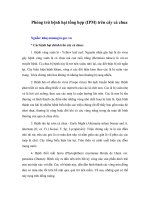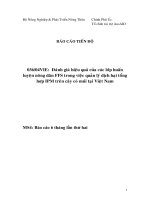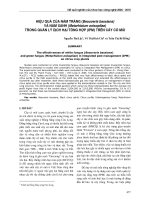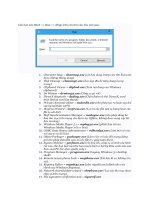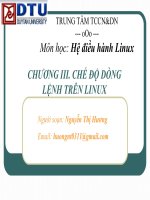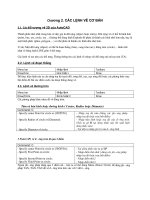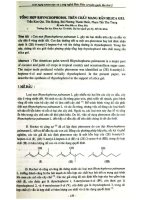tổng hợp lệnh trên linux
Bạn đang xem bản rút gọn của tài liệu. Xem và tải ngay bản đầy đủ của tài liệu tại đây (96.57 KB, 8 trang )
TỔNG HỢP LỆNH TRÊN LINUX
Các lệnh kiểm tra hệ thống
• arch hiển thị cấu trúc MT.
• cat /proc/meminfo hiển thị thông tin về RAM đang sử dụng
• cat /proc/version hiển thị phiên bản của kernel
• cat /proc/ioports xem thông tin I/O port
• cat /proc/interrupts xem thông tin interrupt
• cat /proc/dma xem thông tin về DMA
• cat /proc/net/dev cho thấy card mạng và thông tin thống kê
• cat /proc/swaps hiển thị file ở phân vùng swap
• cat /proc/version hiển thị phiên bản kernel
• cat /proc/mounts hiển thị file hệ thống được sử dụng cho mounts
• cat /etc/redhat-release hiển thị phiên bản Centos
• cal hiển thị lịch của tháng trong năm hiện thời.
• cal -m chọn thứ 2 là ngày đầu tiên trong lịch của tuần
• cal -y hiển thị lịch của năm hiện thời.
• cal -j hiển thị ngày dưới dạng ngáy đó thứ bao nhiêu trong năm.
• cal <năm> hiển thị lịch của <năm> đó.
• cal <tháng> <năm> hiển thị lịch của <tháng> <năm> đó.
• clear xoá trắng cửa sổ dòng lệnh.
• date hiển thị ngày, giờ hiện thời của hệ thống.
• date -s “27 SEP 2014 06:30:00” đặt ngày giờ cho hệ thống.
• date +%Y%m%d -s “20140318″ đặt ngày 18/3/2014 cho hệ thống
(không thay đổi giờ)
• date +%T -s “12:30:00″ đặt giờ hệ thống (không thay đổi ngày).
• exit thoát khỏi cửa sổ dòng lệnh.
• du -sh xem dung lượng của thư mục hiện tại
• du -ah xem chi tiết dung lượng của các file và thư mục con trong
thư mục hiện tại.
• du -h –max-depth=1 xem dung lượng các thư mục con ở cấp 1
(ngay trong thư mục hiện tại)
• df kiểm tra dung lượng đĩa cứng, các phân vùng đĩa
• logout tương tự exit.
• lspci -tv hiển thị thiết bị PCIdisplay PCI devices
• lsusb -tv hiển thị thiết bị USB
• uname -a hiển thị các thông tin về kernel
• uname -m hiển thị cấu trúc của máy
• uname -r hiển thị phiên bản kernel đang sử dụng
• uname –s hiển thị phiên bản HĐH.
• uname –p hiển thị thông tin processor.
• free -m hiển thị lượng RAM còn trống
• top hiển thị những process chiếm nhiều tài nguyên nhất.
• ps hiển thị tất cả các tiến trình đang chạy.
• pstree hiển thị tất cả các tiến trình dạng cây.
• dmidecode -q hiển thị hệ thống phần cứng - (SMBIOS / DMI)
• reboot / init 6 khởi động lại hệ thống.
• sleep cho hệ thống ngừng hoạt động trong một khoảng thời gian.
• halt / shutdow -h now / init 0 / poweroff tắt máy
• hostname xem tên máy tính
• startx khởi động chế độ xwindows từ cửa sổ terminal.
• hwclock Fix lịch của bios
• yum update –y Update Linux (CentOS)
• Thiết lập cho hệ thống mặc định khởi động ở chế độ Multiuser,
without NFS.
Làm như sau: sửa file theo đường dẫn dưới đây
vi /etc/inittab sửa số 5 ở dòng cuối cùng id:5:initdefault: thành số 2.
Lệnh quản lí ứng dụng và tiến trình
• rpm kiểm tra, gỡ bỏ hoặc cài đặt 1 gói .rpm
• kill <name> dừng tiến trình có tên <name>.
• yum install <app name> tự động tải và cài đặt ứng dụng tên <app
name> (giống rpm)
• wget http://…… tải các ứng dụng từ một website có đường dẫn
<http:// > về.
• sh chạy một ứng dụng có đuôi .sh
Lệnh quản lý user
• useradd <name> tạo một người dùng mới tên <name>.
• userdel <name> xoá người dùng tên <name>.
• usermod <name> thay đổi thông tin người dùng.
• passwd <name> đặt và thay đổi password cho người dùng tên
<name>.
• groupadd <name> tạo một nhóm người dùng mới tên <name>.
• groupdel <name> xoá nhóm người dùng tên <name>.
• gpasswd <name> thay đổi password của một nhóm người dùng
tên <name>.
• su <sinhvien> đăng nhập với tư cách người dùng <sinhvien>.
• groups <name> hiển thị nhóm <name> của user hiện tại.
• who / w cho biết ai đang đăng nhập hệ thống.
• skill -9 –t pst/0 để gỡ bỏ session pst/0
• vi /etc/passwd xem danh sách user.
• vi /etc/group xem danh sách nhóm
• chmod <permission> [tên file] thay đổi quyền cho file/thư mục
(chỉ user sở hữu file mới thực hiện được)
• chown user [tên file] thay đổi chủ sở hữu file/thư mục
• chown user:group [tên file] thay đổi chủ sở hữu file/thư mục, đồng
thời thay đổi nhóm sở hữu
• chgrp group [file/thu_muc] thay đổi group sở hữu file/thư mục
Lệnh quản lý service
• service –status-all Kiểm tra tất cả các service và tình trạng của
nó.
• service httpd start khởi động dịch vụ httpd.
• whereis mysql hiển thị nơi các file dịch vụ được cài đặt.
• service –status-all | grep abc, xem tình trạng của tiến trình abc
• service <tên_dịch_vụ> start | stop | restart
• /etc/init.d/<tên_dịch_vụ> start | stop | restart
Ví dụ:
o service iptables stop
o /etc/init.d/mysqld start
Các lệnh quản lý file, thư mục và tập tin text.
• ls xem danh sách các file và thư mục con trong thư mục hiện thời
• ls -l như trên, nhưng liệt kê cả kích thước file, ngày cập nhật…
• ls -a liệt kê tất cả các file ẩn
• rm xóa file
• rmdir xóa thư mục rổng
• rm -rf xóa thư mục không rỗng.
• mv đổi tên / di chuyển thư mục hoặc file từ nơi này sang nơi khác
• cp copy file hoặc thư mục
• mkdir tạo thư mục
• cd chuyển thư mục
• pwd xem thư mục hiện hành
• find tìm kiếm file
• find /etc -name inittab : tìm file có tên inittab trong thư mục /etc
• wc đếm số dòng, số kí tự… trong tập tin
• touch tạo một tập tin.
• cat xem nội dung tập tin.
• more xem nội dung tập tin theo trang.
• less xem nội dung tập tin theo dòng.
• tail xem nội dung tập tin (mặc định xem 10 dòng cuối).
• head xem nội dung tập tin (mặc định xem 10 dòng đầu).
• vi khởi động trình soạn thảo văn bản vi.
• man Xem hướng dẫn thực hiện các lệnh
•
Lệnh nén và giải nén
• tar -cvf nén file/thư mục sang định dạng .tar
• tar -xvf giải nén file .tar
• gzip chuyển file .tar sang .tar.gz
• gunzip chuyển file .tar.gz về .tar
• tar -xzf giải nén file .tar.gz
• tar -zxvf giải nén file .tar.bz2
• tar -jxvf giải nén file .tar.gz2
Bài viết này với mục đích tổng hợp các lệnh các trên Linux, do đó có nhiều
lệnh mình không cho ví dụ chi tiết cho từng option chi tiết. Để xem chi tiết
các cách dùng các lệnh bạn dùng lệnh man <ten_lenh>.
Một số phím /tổ hợp phím bạn cần biết
Ctrl-C: bạn hãy nhớ kỹ tổ hợp phím này. Trong trường hợp bạn cảm thấy
“có cái gì đó bất ổn” xảy ra, hay là chương trình bạn chạy không chịu dừng
thì bạn hãy thử nhấn tổ hợp phím này. 99% chương trình của Linux chạy
trên chế độ text đều có thể được/bị kết thúc bằng tổ hợp phím này.
Ctrl-Alt-Del: tương tự như trong DOS. Tổ hợp phím này sẽ khởi động lại
máy tính.
Ctrl-D: khi một chương trình yêu cầu bạn nhập dữ liệu từ bàn phím, bạn có
thể nhấn tổ hợp phín này để báo cho chương trình biết là quá trình nhập
dữ liệu đã kết thúc. Tổ hợp phím này sẽ gởi tín hiệu EOF (End Of File) đến
chương trình Nếu nhấn Ctrl-D mà không thấy “xi nhê”, bạn thử gõ vào
EOF (ba chữ cái E, O và F) rồi nhấn Enter (phím Enter).
ESC: đây là phím Esc ở góc trái, phía trên của bàn phìm, trước khi nhấn
Ctrl-C để kết thúc chương trình, bạn hãy thử nhấn ESC trước xem sao.
ENTER: đây là phím Enter trên bàn phím, chắc là tôi khỏi phải giới thiệu về
chức năng của phím này nữa chứ nhỉ?
Lệnh Công dụng – Cách dùng – Cú pháp
man đây có lẽ là lệnh mà bạn cần phải nhớ kỹ (đừng bao giờ quên!). Lệnh
này tương tự như lệnh Help trong DOS. man sẽ hiển thị các thông tin chi
tiết về cộng dụng, cách dùng và cú pháp của một lệnh khác (dĩ nhiên là các
thông tin đều bằng tiếng Anh).
Cú pháp: man <tên_lệnh_khác>
Ví dụ: man ls
Và bạn hoàn toàn có thể gõ man man để hiển thị các thông tin giúp đỡ về
chính lệnh man!
Lưu ý: để thoát (kết thúc) lệnh man, bạn hãy gõ vào ký tự hai chấm (1.gif
sau đó gõ tiếp ký tự q. Nếu không thành công, bạn hãy nhấn phím ESC và
thử lại lần nữa. Bạn cũng có thể nhấn Ctrl-C để thoát khỏi man.
ls lệnh này tương tự như lệnh dir trong DOS. ls sẽ liệt kê danh sách tất cả
các file và thư mục nằm trong một thư mục mà bạn chỉ định.
Cú pháp chung: ls
Nếu như bạn cung cấp phần thư_mục thì ls sẽ liệt kê các file trong thư mục
hiện tại.
Ví dụ:
ls
ls -a
ls -al /usr
Một số tham số của ls như sau:
-a: liệt kê tất cả các file, kể cả file ẩn, là những file mà tên bắt đầu bằng
dấu chấm (.)
-A: liệt kê tất cả các file, kể cả file ẩn, nhưng không liệt kê . và , đây tên
của thư mục hiện tại và thư mục cha trong Linux.
-l: liệt kê chi tiết về file (bao gồm các thông tin như thời gian tạo, kích
thước, thuộc tính…).
Bạn hãy tự mình tìm hiểu thêm về các tham số khác của ls nhé! (dùng man
ls). Và đừng quên dùng man cho các lệnh tiếp theo.
cd lệnh này tương tự như lệnh cd trong DOS. Dùng để chuyển tới một thư
mục khác.
Cú pháp: cd
Ví dụ: cd /home
Nếu bạn không cung cấp tên_thư_mục thì cd sẽ đưa bạn về thư mục “tổ
ấm” (home directory) của bạn. Trong Linux, mỗi người sử dụng đều có một
home directory. Nếu username của bạn là nbthanh thì home directory của
bạn sẽ là /usr/nbthanh. Riêng account root sẽ có home directory là /root.
pwd lệnh này tương tự như lênh cd (không có tham số) trong DOS. Lệnh
này sẽ hiển thị lên màn hình cho bạn biết là bạn hiện đang ở thư mục nào.
Cú pháp: pwd
mkdir tương tự như lệnh md của DOS. Lệnh này dùng để tạo một thư mục
mới.
Cú pháp: mkdir <tên_thư_mục_muốn_tạo>
Ví dụ:
mkdir mydir
mkdir /tmp/mydir2
rmdir tương tự như lệnh rm trong DOS, dùng để xoá một thư mục.
Cú pháp: rmdir <thư_mục_muốn_xoá>
Ví dụ:
rmdir mydir
rmdir /tmp/mydir2
rmdir /tmp/*
Lưu ý: bạn chỉ có thể xoá được thư mục nếu như nó rỗng, nghĩa là nó
không chứa một file hoặc thư mục con nào nữa (ngoài . và ).
cp tương tự như lệnh copy của DOS, dùng để chép file hoặc thư mục từ
nơi này đến nơi khác.
Cú pháp: cp <file_hoặc_thư_mục_nguồn> <file_hoặc_thư_mục_đích>
Ví dụ:
cp /tmp/myfile.txt myfile.text
cp /home/*.cgi ./
cp -r /usr/nbthanh1 /usr/nbthanh2
Mặc định thì cp chỉ chép các file, nếu bạn thêm tham số -r thì cp sẽ chép
luôn các thư mục.
rm tương tự như lệnh del trong DOS, lệnh này dùng để xoá file.
Cú pháp: rm <tên_file_muốn_xoá>
Ví dụ:
rm myfile.txt
rm /usr/nbthanh/nbtfile.txt
rm /tmp/*
mv tương tự như lênh move (ngoại trú) của DOS. Lệnh này sẽ di
chuyển/đổi tên file từ nơi này đến nơi khác.
Cú pháp: mv <file_hoặc_thư_mục_nguồn> <file_hoặc_thư_mục_đích>
Ví dụ về di chuyển:
mv /tmp/myfile.txt /usr/nbthanh
mv myfolder /tmp
mv /usr/* /tmp
Ví dụ về đổi tên, vừa di chuyển vừa đổi tên:
mv myfile1.txt myfile2.txt
mv /usr/oldfoler ./newfolder
cat tương tự như lệnh type của DOS. Lệnh này dùng để hiển thị nội dung
của 1 file lên màn hình.
Cú pháp: cat <tên_file_cần_hiển_thị>
Ví dụ:
cat myfile.txt
cat /tmp/temp.text
exit
logout trong text mode, Linux cung cấp cho bạn 6 desktop (tty1…tty6) để
làm việc. Bạn có thể bật chuyển qua lại giữa các desktop bằng cách nhấn
tổ hợp phím Alt-F1…Alt-F6. Hai lệnh exit và logout kết thúc phiên làm việc
của desktop hiện tại và trở về màn hình login.
Cú pháp:
exit
logout
chown lệnh này dùng để thay đổi “chủ sở hữu” của 1 tập tin hay thư mục,
tức là gán cho tập tin hoặc thư mục chỉ điịnh thuộc về quyền sở hữu của
một user nào đó.
Cú pháp:
chown username<.groupname> <tên_file_hoặc_thư_mục>
chown .groupname <tên_file_hoặc_thư_mục>
Bạn cung cấp username thì file/thư mục sẽ được đặt là thuộc quyền sở
hữu của username đó. Nếu bạn cung cấp groupname thì file/thư mục sẽ
thuộc về nhóm groupname đó. Hai phần này độc lập với nhau, thay đổi
quyền sở hữu user sẽ không làm thay đổi quyền sở hữu group và ngược
lại.
Ví dụ: có file guestfile.txt thuộc về user abc thuộc về group guests, có một
user nbthanh thuộc về nhóm moderators, file myfile.txt thuộc về quyền sở
hữu của nbthanh và thuộc về nhóm moderator.
Telnet lệnh này có trên cả Windows và Linux. Bạn dùng lệnh telnet để login
vào một hệ thống chạy Linux (và có thể là Windows) từ xa thông qua mạng
LAN hoặc internet.
Cú pháp: telnet <địa_chỉ_của_máy_tính_muốn_truy_câp>
Ví dụ:
telnet 192.168.0.1
telnet myname.mydomain.com
Sau khi telnet kết nối thành công, bạn sẽ được nhắc nhập vào username
và password để login. Sau khi login thành công thì xem như là bạn đã ở
trên một hệ thống Linux thự sự, bạn có thể thực hiện được tất cả các lệnh
đã biết.
Lưu ý: vì lý do bảo mật, bạn không thể dùng telnet để login với account
root.
su Nếu bạn đang login, bạn có dùng lệnh này để login với một account
khác mà không cần phải logout trước. Thường thì lệnh su được dùng để
login vào account root. qua đường telnet. Vì telnet không cho phép bạn
login với account root, nên trước hết bạn phải login với 1 account khác,
sau đó dùng lệnh su để login với account root.
Cú pháp: su
Sau khi thực hiện lệnh su (không có tham số), bạn sẽ phải nhập vào
password của root. Nếu thành công, bạn đã truy cập được vào hệ thống
với account root. Bạn dùng lệnh exit hoặc logout để thoát khỏi account root
và trở về làm việc với account của bạn.